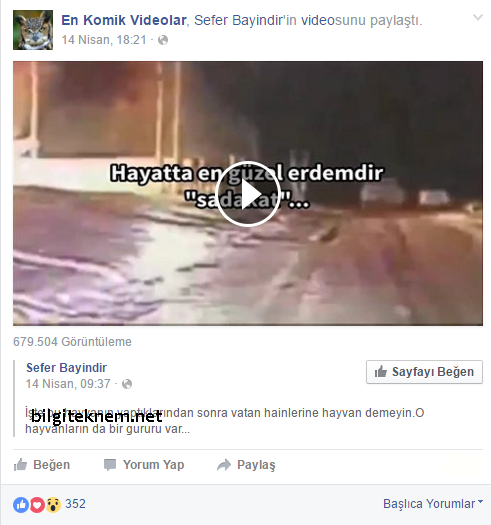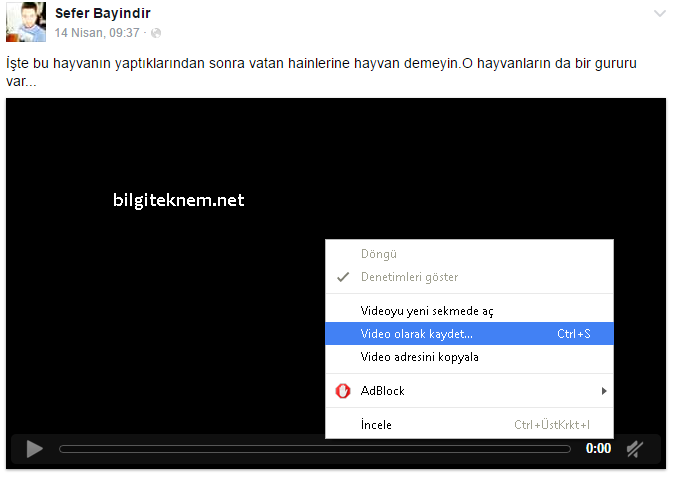Telefon Çalınması , Kaybolması Durumunda Yapılacaklar
Merhaba arkadaşlar android cihazların en kötü yanı çalınması , kaybolmasıdır. Şimdi bu durumlarda neler yapabiliriz ondan bahsedicem.
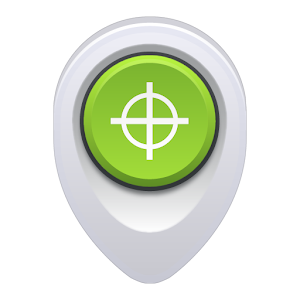
Öncelikle önlem olarak Android Cihaz Yöneticisi'ni indirip kuruyoruz.
Önlemimizden sonra telefonunuz kaybolduğunda şu adımları izleyeceksiniz.
*Her hangi bilgisayarımızdan şu adrese giriyoruz. --> https://www.google.com/android/devicemanager?hl=tr
*Telefonuzun bağlı olduğu gmail hesabına giriş yapıyorsunuz.
*Karşınıza gelen Android Cihaz Yöneticisi sayfasında cihazınızın haritadaki konumunu (GPS açık ise) en son kullanıldığı zamanı görebilirsiniz. Cihazınızın konumuna bağlı olarak çalındığını ya da bir yerde unuttuğunuzu, düşürdüğünüzü görebilirsiniz.
*Telefonunuz çalındıysa "Kilitle" butonuna tıklayıp cihazın kilit ekranındaki şifreyi değiştirerek hırsızın kullanımına kapatabilirsiniz.
*Eğer cihazınızı bir yerde unuttuysanız ya da düşürdüyseniz "Zili Çaldır" butonuna tıklayarak telefonunuzun sesini duyabilirsiniz.
Öncelikle önlem olarak Android Cihaz Yöneticisi'ni indirip kuruyoruz.
Önlemimizden sonra telefonunuz kaybolduğunda şu adımları izleyeceksiniz.
*Her hangi bilgisayarımızdan şu adrese giriyoruz. --> https://www.google.com/android/devicemanager?hl=tr
*Telefonuzun bağlı olduğu gmail hesabına giriş yapıyorsunuz.
*Karşınıza gelen Android Cihaz Yöneticisi sayfasında cihazınızın haritadaki konumunu (GPS açık ise) en son kullanıldığı zamanı görebilirsiniz. Cihazınızın konumuna bağlı olarak çalındığını ya da bir yerde unuttuğunuzu, düşürdüğünüzü görebilirsiniz.
*Telefonunuz çalındıysa "Kilitle" butonuna tıklayıp cihazın kilit ekranındaki şifreyi değiştirerek hırsızın kullanımına kapatabilirsiniz.
*Eğer cihazınızı bir yerde unuttuysanız ya da düşürdüyseniz "Zili Çaldır" butonuna tıklayarak telefonunuzun sesini duyabilirsiniz.